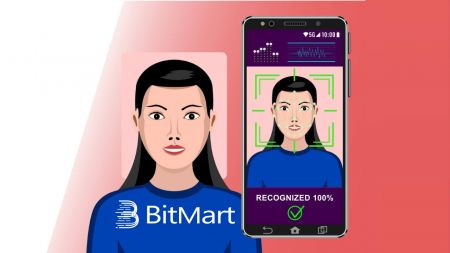BitMart Logáil Isteach - BitMart Ireland - BitMart Éire
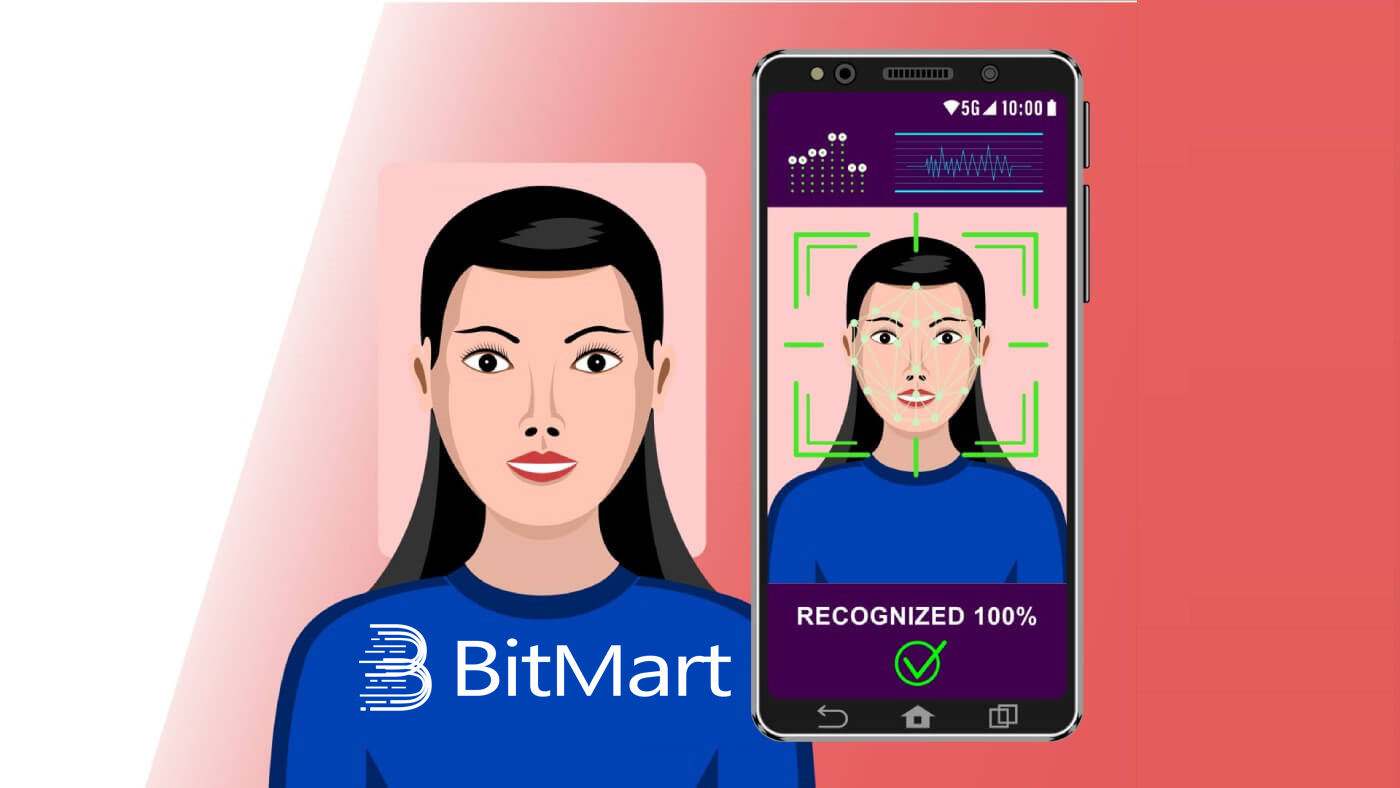
Conas logáil isteach ar BitMart
Conas logáil isteach ar do chuntas BitMart [PC]
Logáil isteach le Ríomhphost
1. Tabhair cuairt ar BitMart.com , roghnaigh [ Sínigh isteach ]
2. Cliceáil [ Ríomhphost]

3. Cuir isteach [ do sheoladh ríomhphoist ] agus [ do Phasfhocal ] ; ansin cliceáil [ Sínigh isteach ]
.png)
4. Anois feicfidh tú an leathanach Fíorú Ríomhphoist ; Seiceáil do ríomhphost , agus cuir isteach an sé dhigit [ Cód Fíoraithe Ríomhphoist ] ; ansin cliceáil [Cuir isteach]
.png)
Anois chríochnaigh tú do logáil isteach ar Chuntas BitMart le Ríomhphost.
Logáil isteach le Fón
1. Tabhair cuairt ar BitMart.com , roghnaigh [ Sínigh isteach ]
2. Cliceáil [ Guthán ]
.png)
3. Cuir isteach [ do chód tíre ] , [ d'uimhir Theileafóin ] agus [ do phasfhocal logáil isteach ] ; ansin Cliceáil [ Sínigh isteach ]
.png)
4. Anois feicfidh tú an leathanach Fíorú Teileafóin ; Seiceáil do ghuthán , gheobhaidh tú glao ag teacht isteach, ansin cuir isteach an sé dhigit [ Cód Fíoraithe Fón] agus Cliceáil [ Cuir]
.png)
Anois chríochnaigh tú do logáil isteach ar Chuntas BitMart le Fón.
Conas logáil isteach ar do chuntas BitMart [Mobile]
Logáil isteach le Gréasán Soghluaiste
Logáil isteach le Ríomhphost
1. Tabhair cuairt ar BitMart.com ; agus cliceáil ar an deilbhín uachtarach ar dheis ;
2. Cliceáil [ Sínigh isteach ]

3. Cliceáil [ Ríomhphost]
.jpg)
4. Cuir isteach [ do sheoladh ríomhphoist] agus [do phasfhocal], ansin cliceáil [ Sínigh isteach]

5. Seiceáil do r-phost , agus cuir isteach an sé dhigit [ Cód Fíoraithe Ríomhphoist ]; ansin cliceáil [Cuir isteach]
.jpg)
6. Cliceáil [ Dearbhaigh] chun do logáil isteach a chríochnú le Ríomhphost ar an nGréasán Soghluaiste.
.jpg)
Logáil isteach le Fón
1. Tabhair cuairt ar BitMart.com ; agus cliceáil ar an deilbhín uachtarach ar dheis

2. Cliceáil [ Sínigh isteach ]

3. Cliceáil [ Fón]

4. Cuir isteach [ do chód tíre] , [d'uimhir Theileafóin] agus [ do phasfhocal] , ansin cliceáil [ Sínigh isteach ]

5. Seiceáil do ghuthán , gheobhaidh tú glao ag teacht isteach, ansin cuir isteach an sé dhigit [ Cód Fíorú Fón], ansin cliceáil [Cuir isteach]
.jpg)
6. Cliceáil [ Deimhnigh] chun do logáil isteach a chríochnú le Fón ar an nGréasán Soghluaiste.
.jpg)
Logáil isteach le APP Soghluaiste
Logáil isteach le Ríomhphost
1. Oscail BitMart App a d'íoslódáil tú ar do ghuthán; agus cliceáil ar an deilbhín uachtarach ar chlé .
2. Cliceáil [ Logáil isteach]

3. Cliceáil [ Ríomhphost]
.jpg)
4. Cuir isteach [ do Sheoladh Ríomhphoist] agus [ do Phasfhocal];ansin cliceáil [ Logáil isteach ]
.jpg)
5. Seiceáil do r-phost , agus cuir isteach an sé dhigit [ Cód Fíoraithe Ríomhphoist] ; ansin cliceáil [Cuir isteach]
.jpg)
6. Cliceáil [ Dearbhaigh] chun do logáil isteach a chríochnú le Ríomhphost ar APP Soghluaiste.
.jpg)
Logáil isteach le Fón
1. Oscail BitMart App a d'íoslódáil tú ar do ghuthán; agus cliceáil ar an deilbhín uachtarach ar chlé

2. Cliceáil [ Logáil isteach]

3. Cliceáil [ Mobile]

4. Cuir isteach [ do chód tíre] , [ d'uimhir Theileafóin] agus [ do phasfhocal] , ansin cliceáil [ Logáil isteach ]

5. Seiceáil do ghuthán , gheobhaidh tú glao isteach, ansin cuir isteach an sé dhigit [ Cód Fíoraithe Teileafóin], ansin cliceáil [Cuir isteach]

6. Cliceáil [ Deimhnigh] chun do logáil isteach a chríochnú le Fón ar APP Soghluaiste.
.jpg)
Íoslódáil an app BitMart
Íosluchtaigh bitmart ar ios
1. Sínigh isteach le do Apple ID, oscail App Store, Roghnaigh an deilbhín cuardaigh sa chúinne ag bun ar dheis; nó Cliceáil ar an nasc seo agus ansin é a oscailt ar do ghuthán: https://www.bitmart.com/mobile/download/inner

2. Cuir [ BitMart] isteach sa bharra cuardaigh agus brúigh Cuardach .
.jpg)
3. Brúigh [GET] chun é a íoslódáil.

4. Tar éis an tsuiteáil, fill ar an leathanach baile agus oscail do Bitmart App chun tús a chur leis .
BitMart íosluchtaigh do Android
1. Oscail Store Súgartha, cuir isteach [ BitMart] sa bharra cuardaigh agus brúigh cuardaigh; Nó Cliceáil ar an nasc seo agus ansin é a oscailt ar do ghuthán: https://www.bitmart.com/mobile/download/inner

2. Cliceáil [ Suiteáil] chun é a íoslódáil;

3. Fill ar do scáileán baile agus oscail do Bitmart App chun tús a chur leis .
Conas Cuntas a Fhíorú i BitMart
Conas mo chuntas a fhíorú?
Céim 1: Aistrigh thar do r-phost clár ar thaobh na láimhe deise ag barr an leathanaigh baile, agus feicfidh tú roghchlár anuas. Cliceáil [Sócmhainní]
.png)
Céim 2: Faoi [ an Spota] alt, cliceáil [Fíoraigh]
.png)
Céim 3: Faoi chineál cuntais INTERMEDIATE, cliceáil [FAIGH A FHÍORÚ] agus comhlánaigh an fhaisnéis fíoraithe cuntais.
.png)
Tógfaidh sé suas le 24 uair an chloig chun do chuntas a fhíorú.
Conas fíordheimhniú dhá fhachtóir (2FA) a shocrú?
Céim 1: Aistrigh thar do ríomhphost cláir ar thaobh na láimhe deise ag barr an leathanaigh baile, agus feicfidh tú roghchlár anuas. Cliceáil [ Cuntas]
Céim 2: Scrollaigh síos agus is féidir leat a fheiceáil ar an Socruithe Slándála alt. Cliceáil [ Cumasaigh ] le haghaidh Google Authenticator.
.png)
Céim 3: Feicfidh tú an leathanach ceangailte Google 2FA agus lean na treoracha thíos.
Íoslódáil Google 2FA:
Gléas Android:
- Riachtanais: Chun Google Authenticator a úsáid ar do ghléas Android, caithfidh sé a bheith ag rith leagan Android 2.1 nó níos déanaí.
- Íoslódáil an app:
-
Ar do ghuthán Android nó táibléad, tabhair cuairt ar Google Play .
-
Cuardaigh Google Authenticator .
-
Íoslódáil agus a shuiteáil an t-iarratas
iPhone, iPad:
- Riachtanais: Chun Google Authenticator a úsáid ar do iPhone, iPod Touch, nó iPad, ní mór duit an córas oibriúcháin is déanaí a bheith agat do do ghléas. Ina theannta sin, chun an app a shocrú ar do iPhone ag baint úsáide as cód QR, ní mór múnla 3G a bheith agat nó níos déanaí.
- Íoslódáil an app:
-
Ar do iPhone nó iPad, tabhair cuairt ar an App Store.
-
Cuardaigh Google Authenticator .
-
Íoslódáil agus a shuiteáil an t-iarratas.
Cumraigh Google 2FA:
Gléas Android:
-
Ar do ghuthán Android nó táibléad, oscail an feidhmchlár Google Authenticator.
-
Más é seo an chéad uair a d'úsáid tú Authenticator, tapáil Tosaigh . Chun cuntas nua a chur leis, ag bun ar dheis, roghnaigh Cuir .
-
Chun do ghléas soghluaiste a nascadh le do chuntas:
-
Ag úsáid cód QR : Roghnaigh Scan barrachód . Murar féidir leis an aip Authenticator aip scanóir barrachóid a aimsiú ar do ghléas soghluaiste, seans go dtabharfar leid duit ceann a íoslódáil agus a shuiteáil. Más mian leat aip scanóir barrachóid a shuiteáil ionas gur féidir leat an próiseas socraithe a chríochnú, roghnaigh Suiteáil , ansin téigh tríd an bpróiseas suiteála. Nuair a bheidh an aip suiteáilte, athoscail Google Authenticator, ansin cuir do cheamara in iúl don chód QR ar scáileán do ríomhaire.
-
Ag baint úsáide as eochair rúnda : Roghnaigh Iontráil eochair ar fáil , ansin cuir isteach seoladh ríomhphoist do Chuntas BitMart sa bhosca "Cuir isteach ainm an chuntais". Ansin, cuir isteach an eochair rúnda ar do scáileán ríomhaire faoi Iontráil cód . Cinntigh gur roghnaigh tú an eochair Ambhunaithe a dhéanamh , ansin roghnaigh Add .
-
-
Chun a thástáil go bhfuil an feidhmchlár ag obair, cuir an cód fíoraithe ar do ghléas soghluaiste isteach sa bhosca ar do ríomhaire faoi Iontráil cód , ansin cliceáil Fíoraigh .
Má tá do chód ceart, feicfidh tú teachtaireacht deimhnithe. Cliceáil Déanta chun leanúint leis an bpróiseas socraithe. Má tá do chód mícheart, bain triail as cód fíorúcháin nua a ghiniúint ar do ghléas soghluaiste, agus ansin é a chur isteach ar do ríomhaire. Má tá trioblóid agat fós, b'fhéidir gur mhaith leat a fhíorú go bhfuil an t-am ar do ghléas ceart nó léamh faoi cheisteanna coitianta.
iPhone, iPad:
-
Ar do iPhone nó iPad, oscail an feidhmchlár Google Authenticator.
-
Más é seo an chéad uair a d'úsáid tú Authenticator, tapáil Tosaigh an socrú . Chun cuntas nua a chur leis, ag bun ar dheis, tapáil Cuir .
-
Chun do ghléas soghluaiste a nascadh le do chuntas:
-
Ag baint úsáide as Barcode : Tapáil "Scan Barcode" agus ansin cuir do cheamara in iúl don chód QR ar scáileán do ríomhaire.
-
Ag baint úsáide as Iontráil Láimhe : Tapáil "Iontráil Láimhe" agus cuir isteach seoladh ríomhphoist do Chuntais BitMart. Ansin, cuir an eochair rúnda ar do scáileán ríomhaire isteach sa bhosca faoi "Eochair". Ansin, cas ar Am Bunaithe agus tapáil Arna dhéanamh.
-
-
Má tá do chód ceart, feicfidh tú teachtaireacht deimhnithe. Cliceáil Déanta chun a dhearbhú. Má tá do chód mícheart, bain triail as cód fíorúcháin nua a ghiniúint ar do ghléas soghluaiste, agus ansin é a chur isteach ar do ríomhaire. Má tá trioblóid agat fós, b'fhéidir gur mhaith leat a fhíorú go bhfuil an t-am ar do ghléas ceart nó léamh faoi cheisteanna coitianta.
Anois agus an ceangal críochnaithe, is féidir leat Google Authenticator a úsáid in oibríochtaí amach anseo chun slándáil do chuntais a chinntiú.
Conas Fíorú Fón a Shocrú
Céim 1: Aistrigh thar do ríomhphost cláir ar thaobh na láimhe deise ag barr an leathanaigh baile, agus feicfidh tú roghchlár anuas. Cliceáil [ Cuntas]
.png)
Céim 2: Scrollaigh síos agus is féidir leat an chuid Socruithe Slándála a fheiceáil . Cliceáil [ Cumasaigh ] le haghaidh Fíorú Teileafóin.
.png)
Céim 3: Feicfidh tú an leathanach Ceangail Uimhir Theileafóin agus lean na treoracha thíos.
1. Cuir isteach [ do chód tíre] agus [ d'uimhir Theileafóin]
.png)
2. Cliceáil [ Seol]
.png)
3. Seiceáil do ghuthán, ansin cuir isteach an sé dhigit [ Cód Fíorúcháin Teileafóin]
.png)
4. Cliceáil [ Cuir isteach]
.png)
Anois d'éirigh le ceangal d'uimhir theileafóin.
Ceisteanna Coitianta (FAQ) maidir le Fíorú:
Dícheangail nó Athshocraigh Mo Google 2FA
Má chaill tú rochtain ar do ríomhphost, ar an bhfón nó ar Google Authenticator trí thimpiste, lean na treoracha thíos chun do Google 2FA a athshocrú.
Ní mór duit ticéad tacaíochta a chur isteach chun do Google 2FA a dhícheangal nó a athshocrú. Chun tús a chur leis, déan cinnte go bhfuil na doiciméid agus an fhaisnéis seo a leanas agat:
1. An uimhir theileafóin nó an seoladh ríomhphoist a úsáideann tú chun clárú ar BitMart.
2. Íomhánna tosaigh agus cúil de do Chárta Aitheantais. (Caithfidh íomhánna agus uimhir aitheantais a bheith inléite.)
3. Grianghraf díot ar aghaidh do Chárta Aitheantais, agus nóta ag soiléiriú d’iarratas ar thacaíocht. (Níl selfie inghlactha. Ní mór an grianghraf, an uimhir aitheantais, agus an nóta a bheith inléite.)
- NÍ MÓR dáta agus míniú ar d’iarratas a chur san áireamh sa nóta, féach an sampla thíos le do thoil:
- 20190601 (bbbb/mm/dd), ag iarraidh Google 2FA a dhícheangal i mo chuntas BitMart
4. Eolas faoin ainm chomhartha leis na sócmhainní is mó i do chuntas BitMart NÓ aon taifid taisce agus aistarraingthe. NÍ MÓR duit eolas amháin ar a laghad a sholáthar. Molaimid go mór duit an oiread faisnéise agus is féidir a sholáthar ionas gur féidir linn d’iarratas a phróiseáil níos tapúla.
5. Uimhir theileafóin nó seoladh ríomhphoist bailí ionas gur féidir lenár dtacaíocht do chustaiméirí teagmháil a dhéanamh leat más gá.
Cuir isteach do dhoiciméid agus faisnéis go léir tríd an Ionad Tacaíochta: https://support.bmx.fund/hc/en-us/requests/new
Tabhair FAOI DEARA:
Murar chomhlíon tú an Fíordheimhniú Aitheantais (KYC) do do chuntas BitMart agus má tá iarmhéid iomlán níos mó ná 0.1 BTC agat, NÍ MÓR duit an fhaisnéis atá luaite i #3 thuas a sholáthar. Má theip ort aon fhaisnéis riachtanach a sholáthar, diúltóidh muid do d'iarratas ar do Google 2FA a dhícheangal nó a athshocrú.